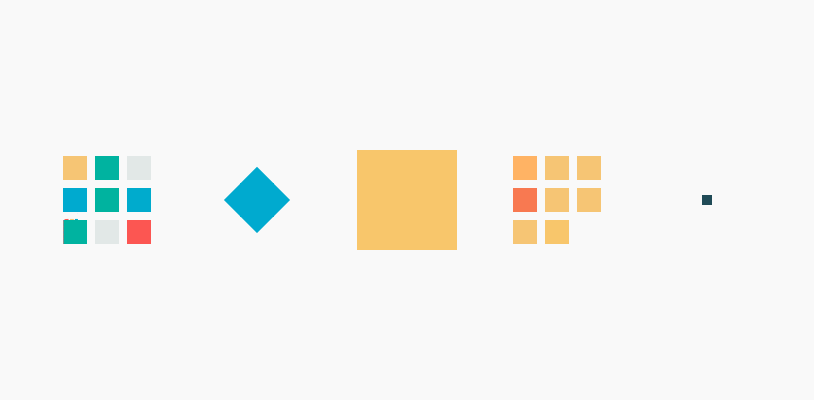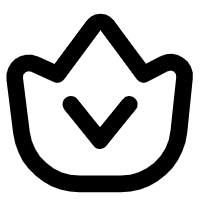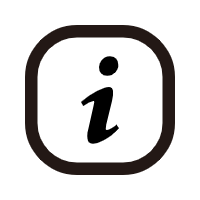typora编辑器破解+腾讯云对象存储PicGo上传图片
typora编辑器破解+腾讯云对象存储PicGo上传图片
软件包地址:
https://wwln.lanzoul.com/b02l4ekda
密码:gctz
直接下载安装就好
安装破解
- 只下载圈的那俩安装即可
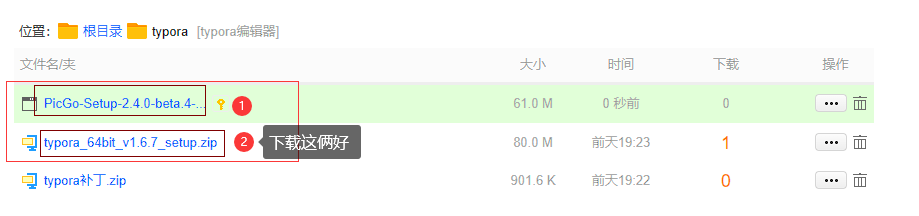
- 安装exe文件 安装完不要运行软件 如果运行了关闭就好
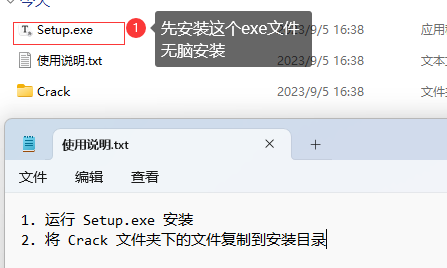
- 将这个winmm.dll文件复制粘贴到安装typora的根目录
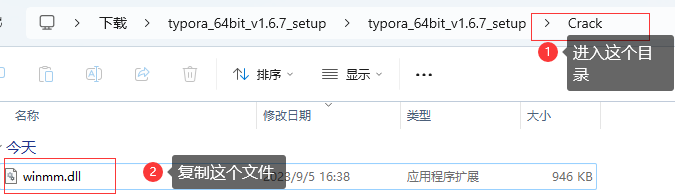
===

- 然后运行typora编辑器就好了
安装picgo配置
无脑安装即可
注册登录腾讯云
需要注册腾讯云账号 实名认证
然后购买cos包
腾讯云活动一年1元50GB存储
地址:
https://cloud.tencent.com/act/cps/redirectredirect=10644&cps_key=98275c8207a0ce1f625fcc41c766d4c1

完成上述操作进入存储桶界面
https://console.cloud.tencent.com/cos/bucket
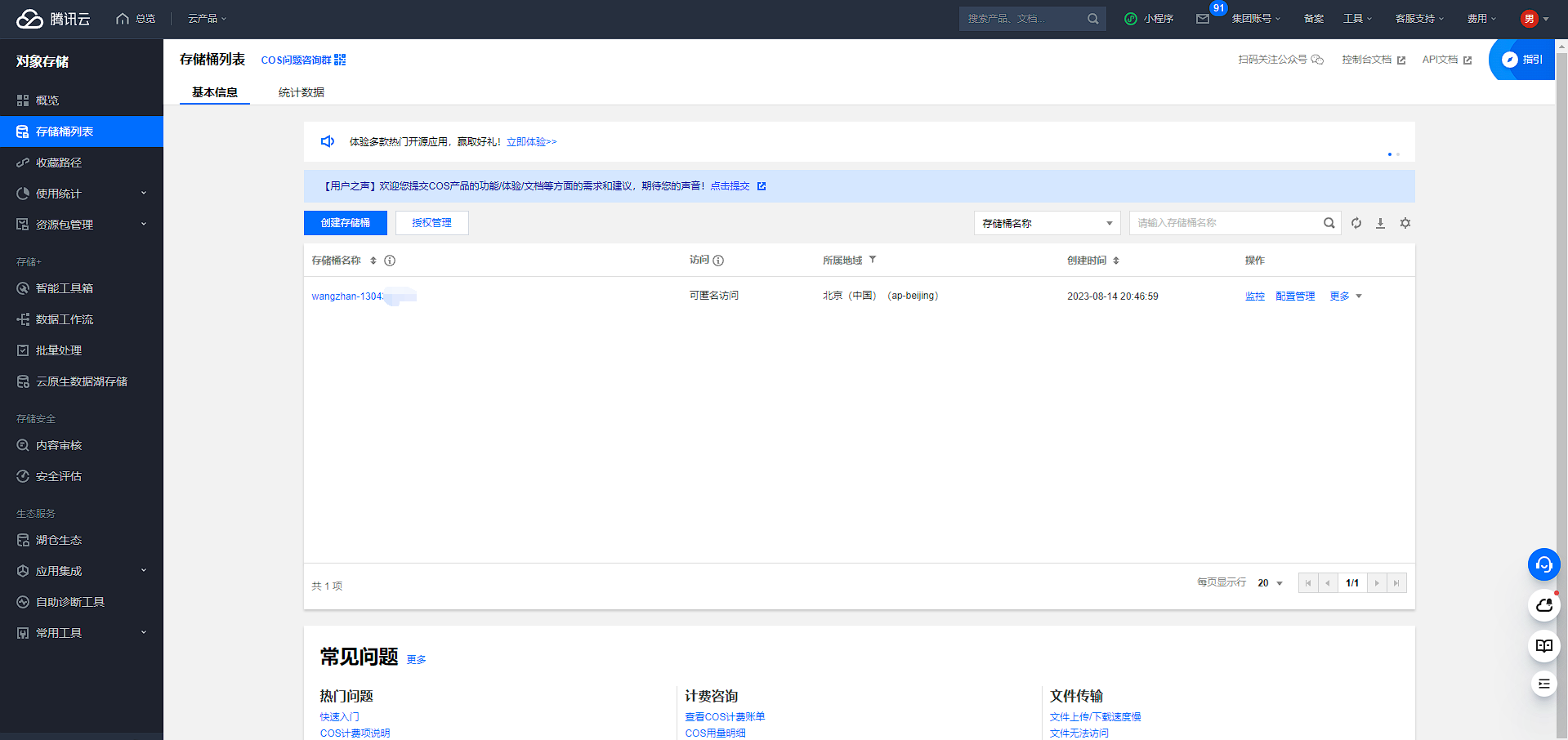
创建存储桶
-
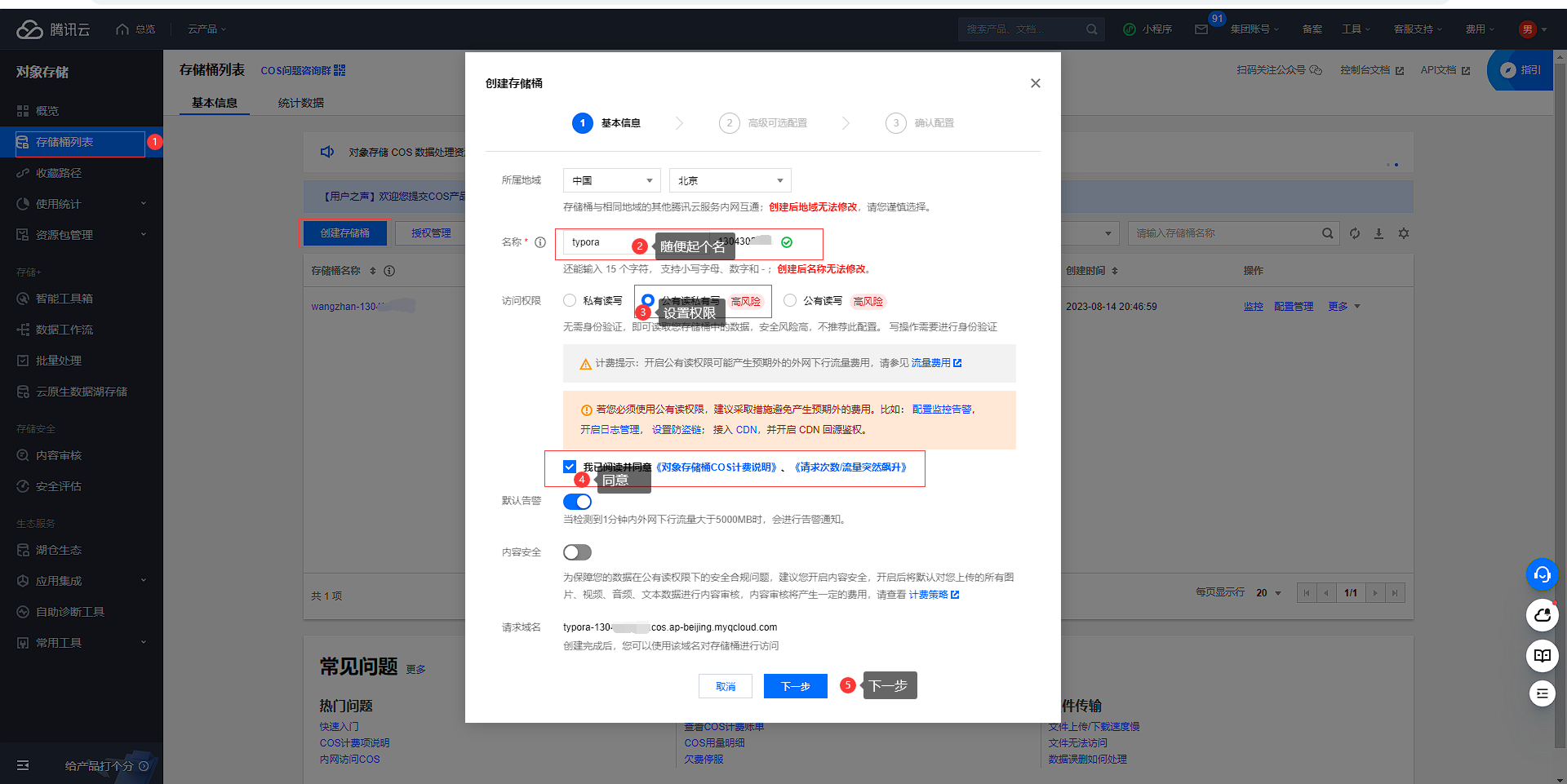
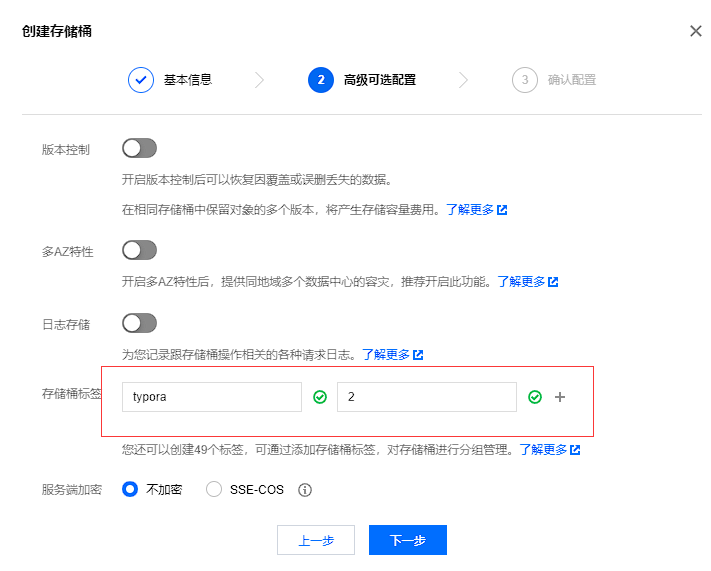
-
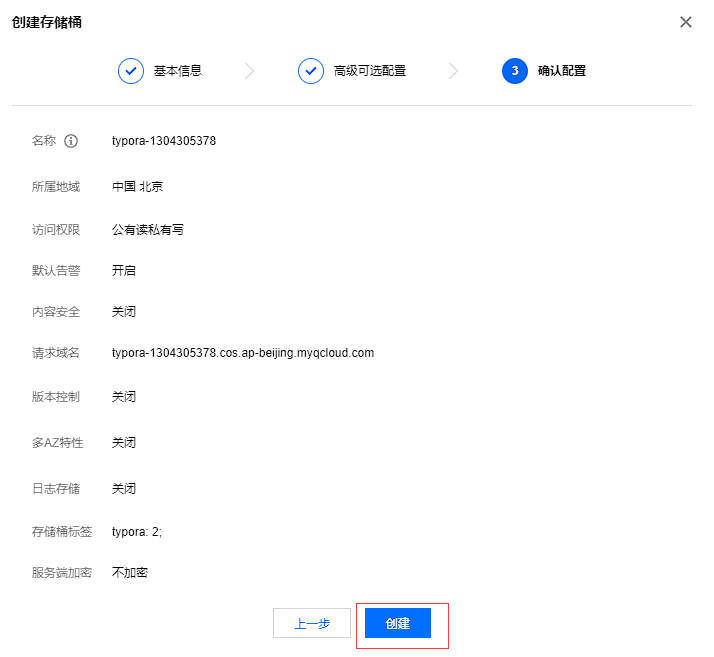
这样就创建好了
配置picgo
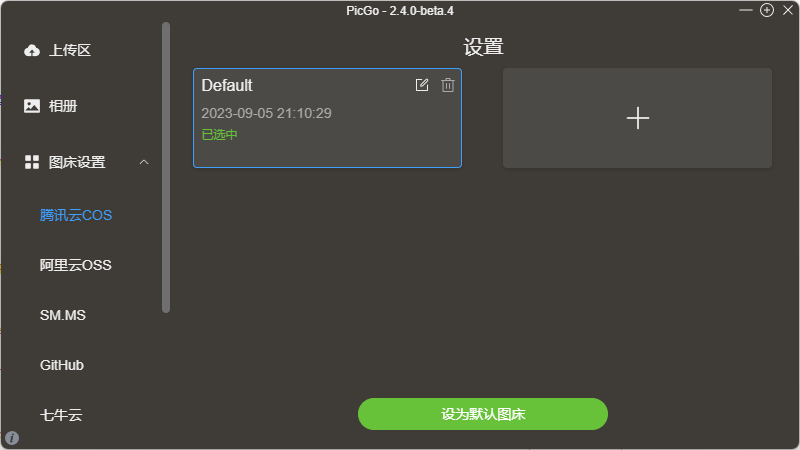
参考开发文档
https://cloud.tencent.com/document/product/436/41284
填写配置信息
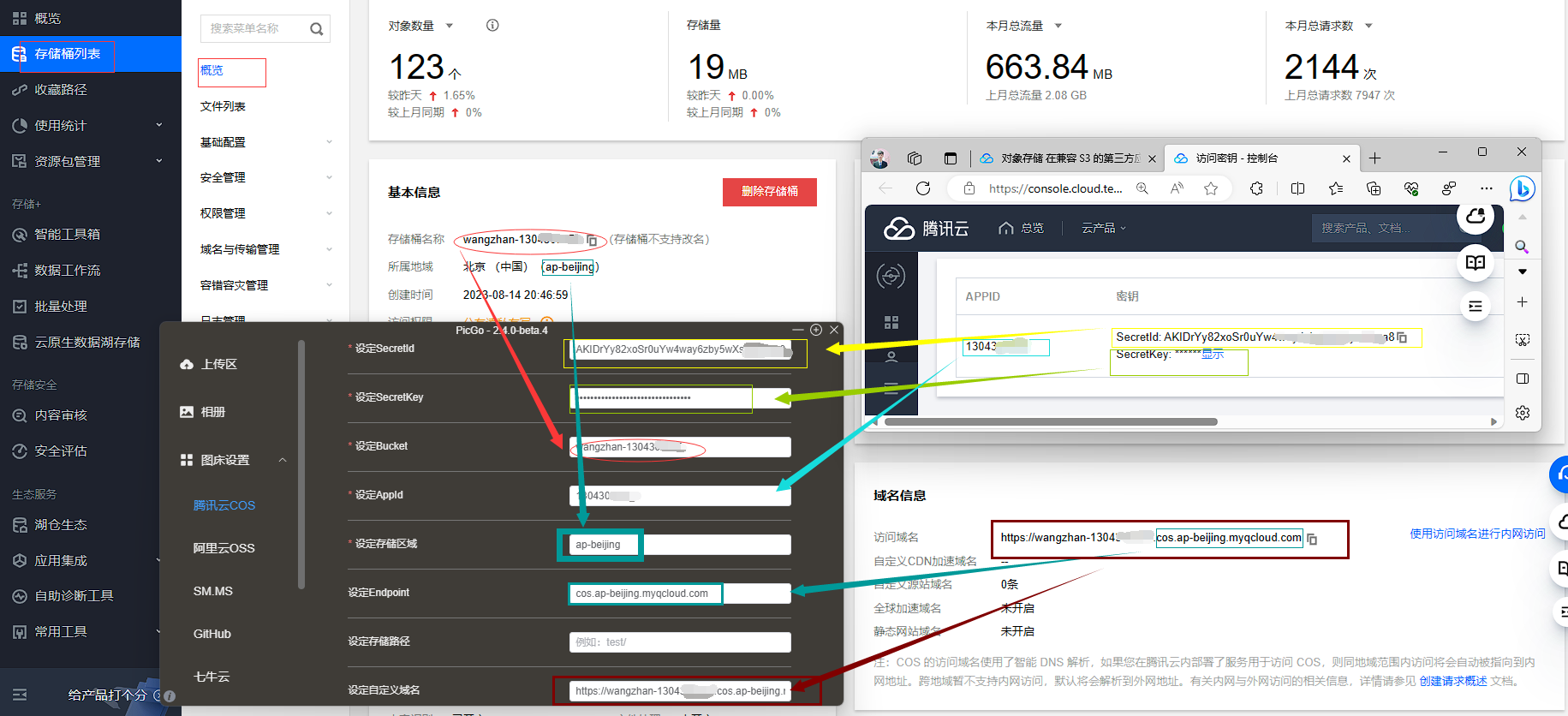
验证一下成功没有 上传张图片试试 可以通过链接看看
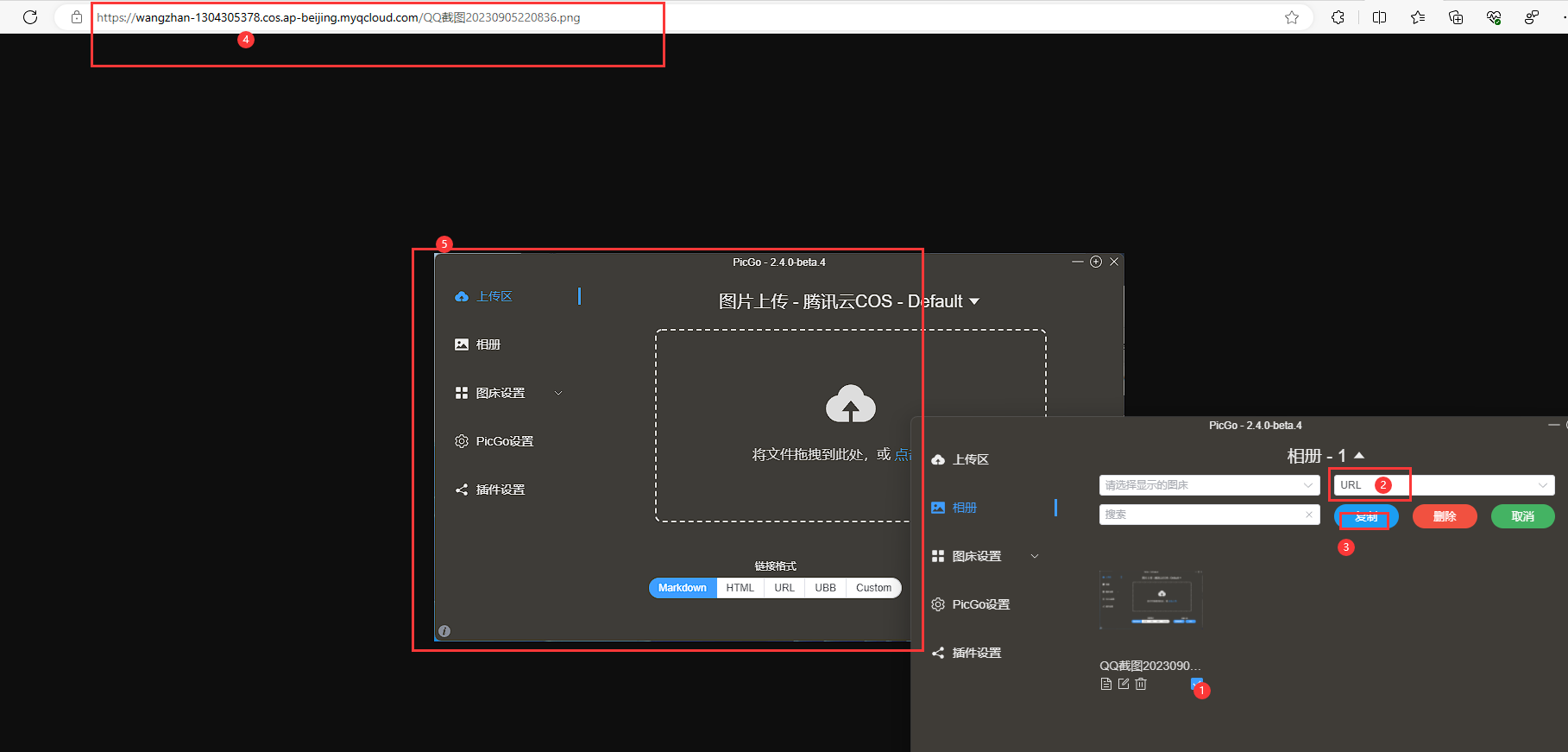
这样就成功啦
配置typora编辑器
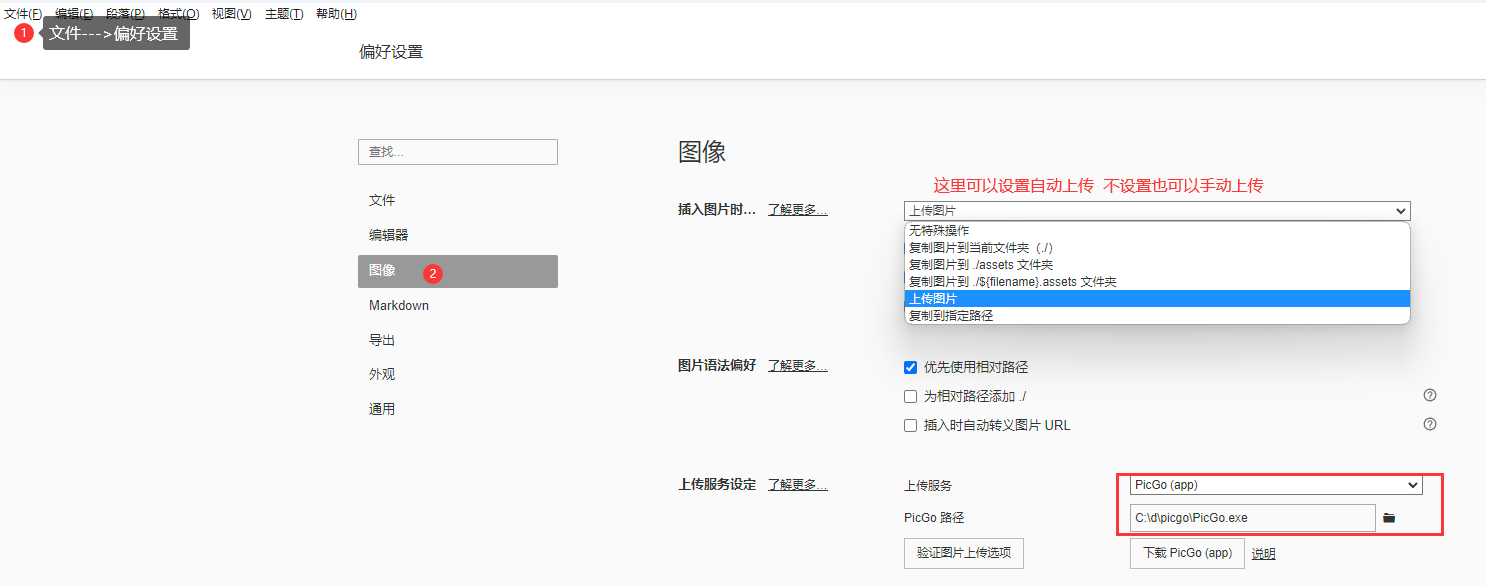
设置完就可以使用了
体验一下 粘贴图片会自动上传到服务器
如果不设置自动上传 可以右击图片 上传图片
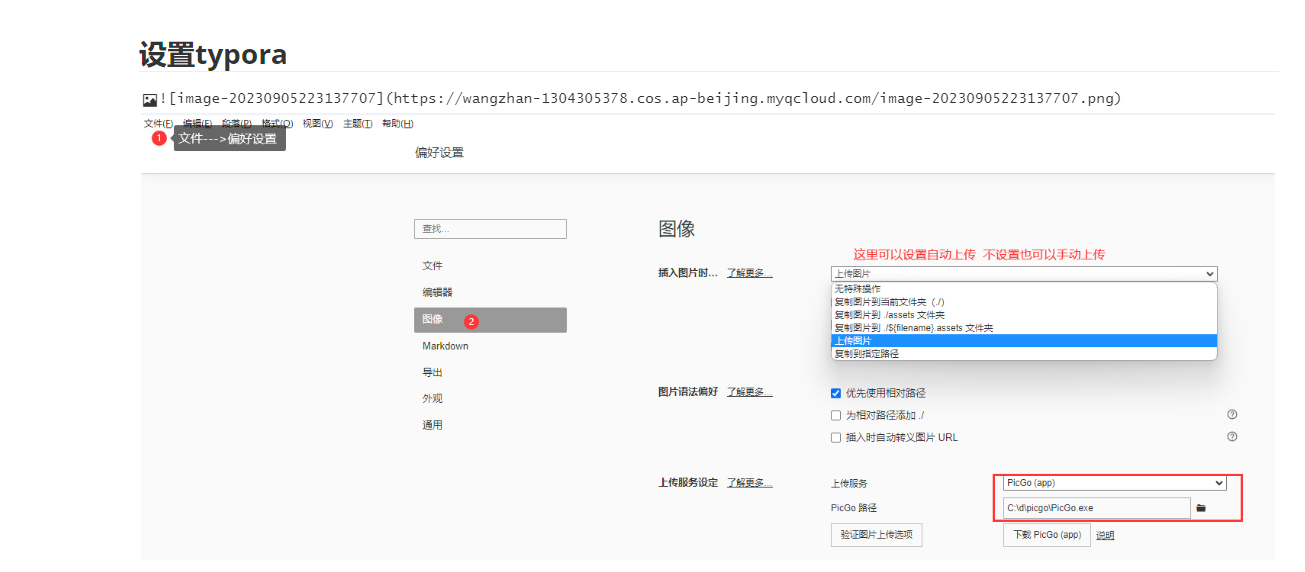
- 感谢你赐予我前进的力量
赞赏者名单
因为你们的支持让我意识到写文章的价值🙏
本文是原创文章,采用 CC BY-NC-ND 4.0 协议,完整转载请注明来自 咕噜
评论
匿名评论
隐私政策
你无需删除空行,直接评论以获取最佳展示效果